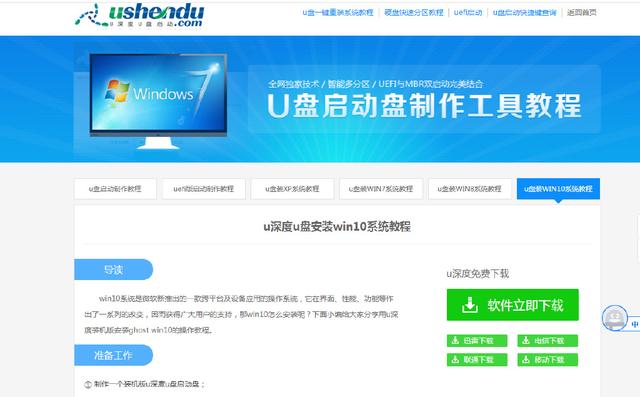(如何设置硬盘兼容模式)
重新安装系统时,可能会遇到系统不兼容的情况,这很容易导致系统蓝屏问题。原因是有些电脑IDE只适用于一些旧系统或ghost系统,关于IDE,它是一种硬盘接口,当我们遇到系统不兼容时,可以AHCI改成IDE模式需要通过BIOS设置。接下来,韩博士小编将为您带来BIOS设置IDE兼容模式的方法是完整的好好学习吧。
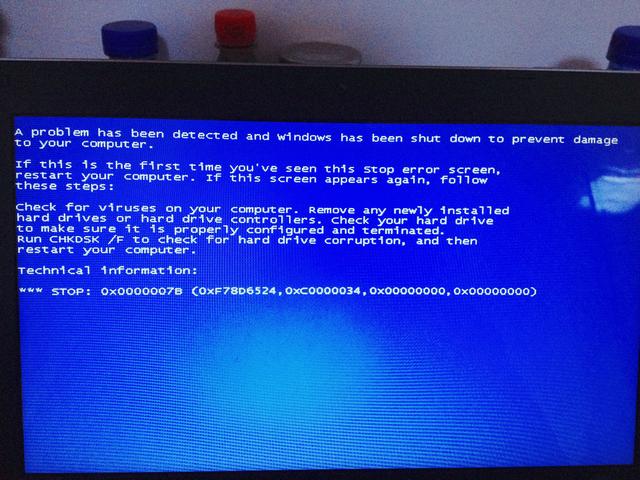
一、老主板CMOS设置ide
1.启动计算机时不断按压Delete或F2或F1等按键进入BIOS,按↓方向键选择Integrated Peripherals,按回车键;
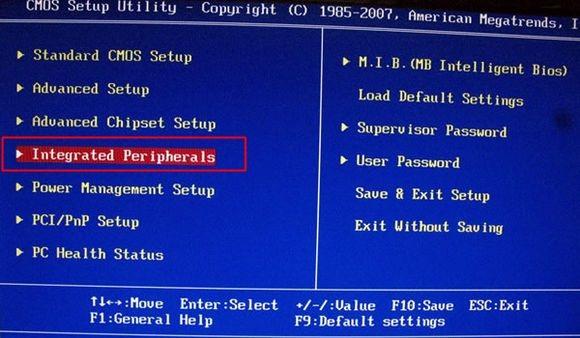
2、选择SATA Configuration按下回车键,弹出Options对话框,选择IDE,按回车,设置成IDE最后按模式F10保存重启。
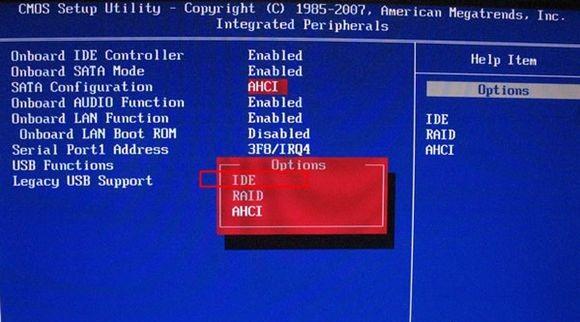
二、联想一体机BIOS设置ide
1、以c以340为例,启动时不断按压F1或Del进入BIOS,按→切换到Devices,选择ATA Drive Setup回车;
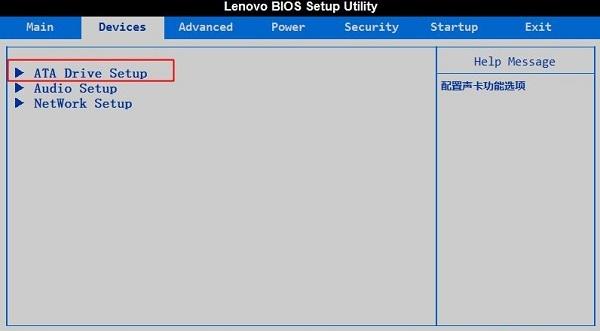
2、选择SATA Mode按回车键,选择弹出的小窗口IDE Mode回车,最后按F10保存重启。

三、联想小新笔记本BIOS设置ide
1.启动时不断按压F2进入BIOS,如果没有,请参考联想小新v3000怎么进BIOS;
2、在BIOS中,按→方向键移动Configuration,选择SATA Controller Mode回车,选择Compatible,回车,最后按F10保存重启。
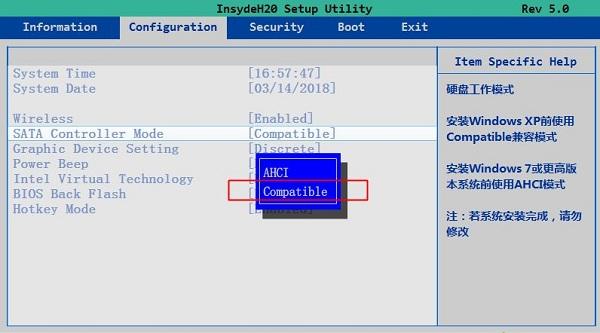
四、联想Thinkpad BIOS设置ide
1.启动笔记本时不断按压F1或Fn F1进入BIOS,在Config下选择Serial ATA(SATA)回车;
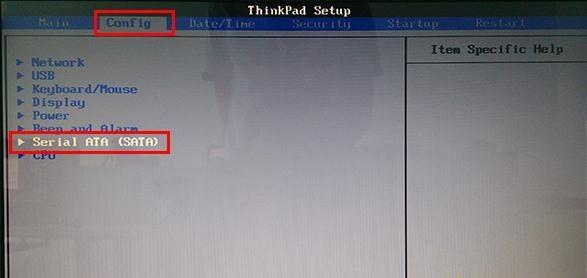
2、选择SATA Controller Mode Option回车,选择Compatibility回车,最后按F10保存重启。
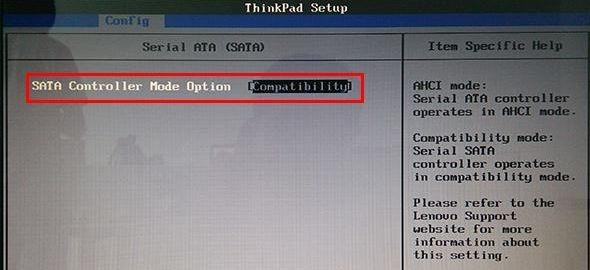
五、华硕笔记本BIOS设置ide
启动后不停按F2进入BIOS,按→移动方向键Advanced界面,选择SATA Mode Selection回车,选择弹出对话框IDE,回车,再按F10保存重启。
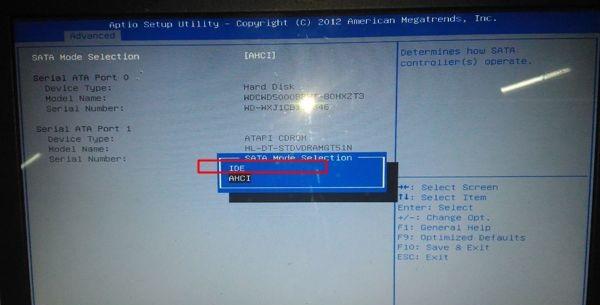
六、技嘉主板BIOS设置ide
启动计算机时不断按压Del进入BIOS界面,切换到Peripherals界面,选择SATA Mode Selection回车,选择IDE回车,按F10保存重启。
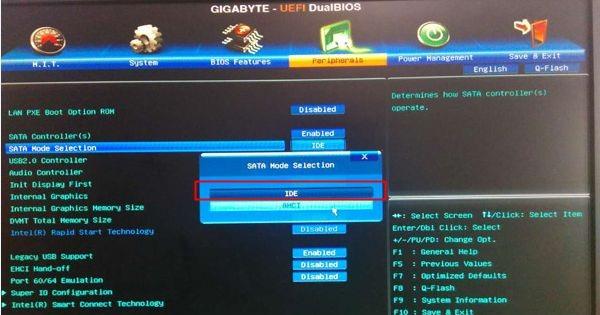
七、七彩虹主板BIOS设置ide
1.启动计算机时不断按压Del进入BIOS,切换到Chipset,选择SB Configuration回车;
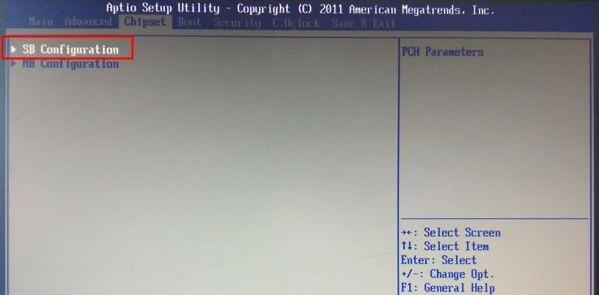
2、按↓方向键选择SATA Configuration,按回车键进入;
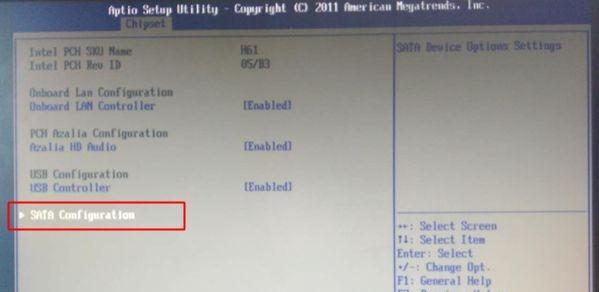
3、选择SATA Mode Selection回车,选择IDE回车,最后按F10回车重启。
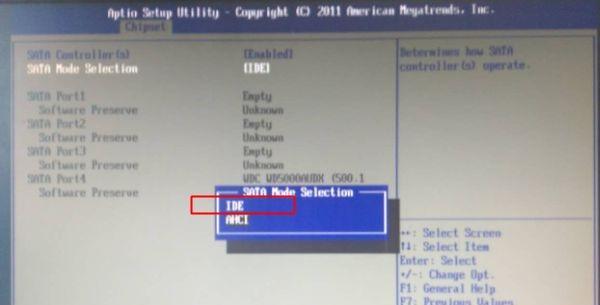
以上是小编带给你的BIOS设置IDE完整的兼容模式方法。
以上是小编带给你的BIOS设置IDE兼容模式的完整方法。如果您的计算机在重新安装系统时也遇到蓝屏问题,则需要在BIOS中设置IDE兼容模式,可按照上述品牌电脑的设置方法操作,成功解决蓝屏问题!